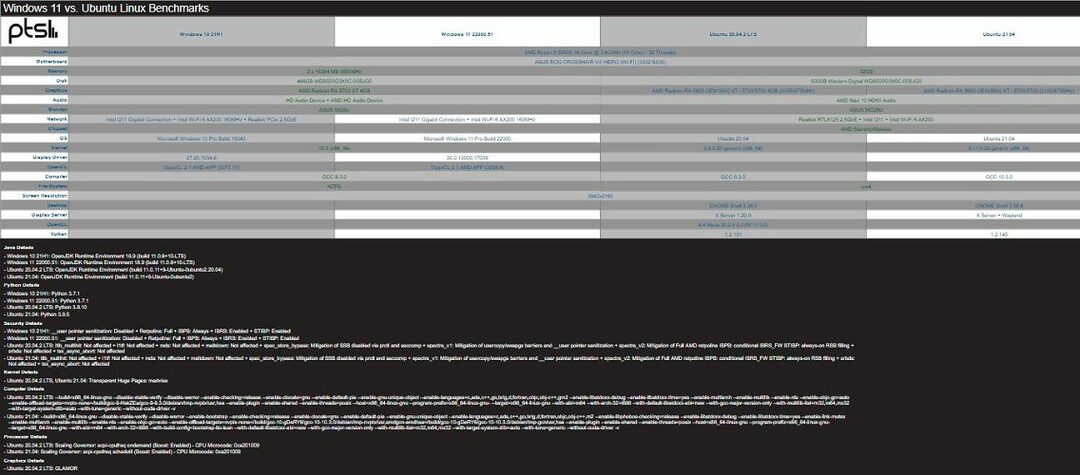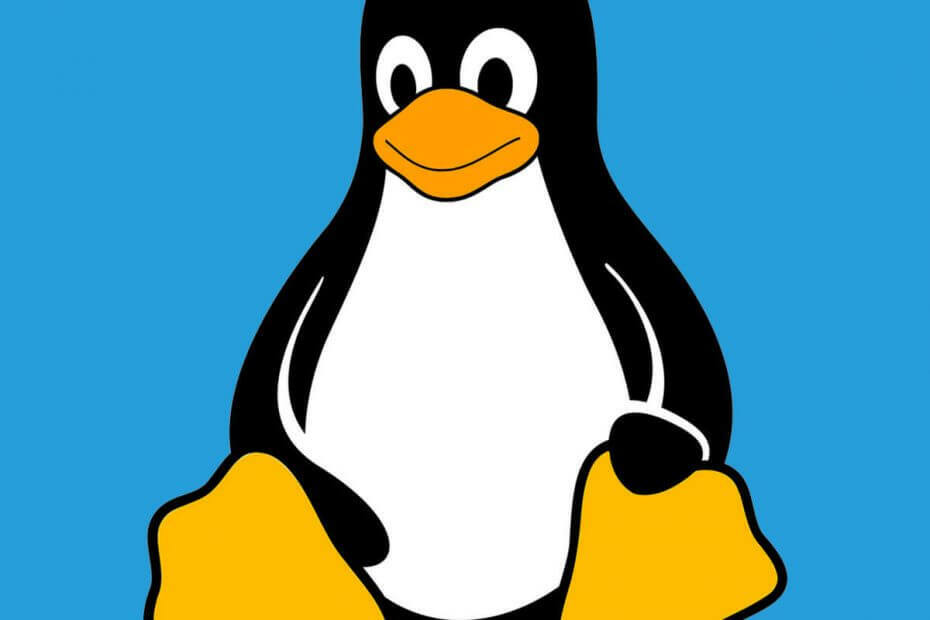
Acest software vă va menține drivere în funcțiune, astfel vă va proteja de erorile obișnuite ale computerului și de defecțiuni hardware. Verificați acum toate driverele în 3 pași simpli:
- Descărcați DriverFix (fișier descărcat verificat).
- Clic Incepe scanarea pentru a găsi toți driverele problematice.
- Clic Actualizați driverele pentru a obține versiuni noi și pentru a evita defecțiunile sistemului.
- DriverFix a fost descărcat de 0 cititori luna aceasta.
Toți fanii Linux de acolo! Acum puteți descărca SUSE Linux Enterprise Server 15 SP1 din Microsoft Store.
Utilizatorilor de Windows 10 li s-a permis anterior să instaleze câteva distribuții Linux pe Windows 10, inclusiv Arch, Ubuntu, Kali Linux.
Acum pot instala și SUSE Linux Enterprise Server 15 SP1. Dezvoltatorul explică:
SUSE Linux Enterprise Server 15 SP1 este un sistem de operare multimodal care deschide calea transformării IT în era definită de software. Sistemul de operare modern și modular ajută la simplificarea IT multimodal, eficientizează infrastructura IT tradițională și oferă o platformă captivantă pentru dezvoltatori. Drept urmare, puteți implementa și trece cu ușurință sarcinile de lucru esențiale pentru afaceri în medii cloud locale și locale.
Cu toate acestea, ar trebui să rulați cel puțin Windows 10 build 14388 (Windows 10 Anniversary Update) pentru a instala noua distribuție pe sistemul dvs.
Trebuie să rețineți că nu puteți rula SUSE Linux Enterprise Server 15 SP1 în modul Window 10 S.
Mai mult, acceptă Windows Server 2019 versiunea 1709 și versiunile ulterioare.
Știați că Linux a depășit Windows 10 v1903 la performanțe multi-thread?
Cum se instalează SUSE Linux Enterprise Server 15 SP1 în Windows 10?
Pentru a instala SUSE Linux Enterprise Server 15 SP1, trebuie mai întâi să activați WSL în Windows 10 și Server.
Urmați acești pași pentru a activa funcția:
-
Deschis Powershell ca administrator și introduceți următoarele ca o singură comandă:
Enable-WindowsOptionalFeature -Online -FeatureName Microsoft-Windows-Subsystem-Linux - In cele din urma, repornire sistemul dvs. pentru a activa modificările.
Acum puteți începe procesul de instalare.
- Viziteaza Magazin de aplicații Windows și descărcați SLES-15-SP1.
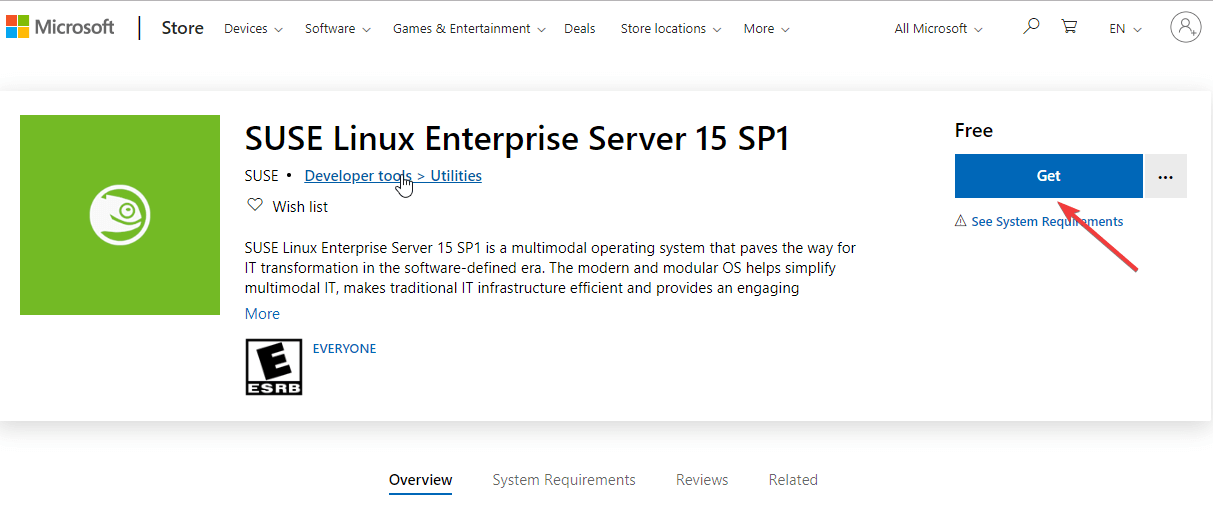
- După finalizarea descărcării, deschideți fișierul de instalare numit „SLES-15-SP1.appx” și apăsați pe Instalare buton.
- Puteți vedea progresul instalării într-o fereastră de linie de comandă.
- Procesul de inițializare va începe după finalizarea instalării.
- Acum sistemul vă solicită să introduceți un nume de utilizator. Amintiți-vă, nu este necesar să alegeți același nume de utilizator pe care îl aveți în prezent ca nume de utilizator Windows.
- Apoi, trebuie să introduceți un parola împotriva numelui de utilizator.
- Sistemul vă va solicita dacă doriți să utilizați scopurile administrative (sudo) ale numelui de utilizator.
- Nu în ultimul rând, puteți folosi „sudo SUSEConnect -r [cod de înregistrare]”Pentru a înregistra SLES-15-SP1.
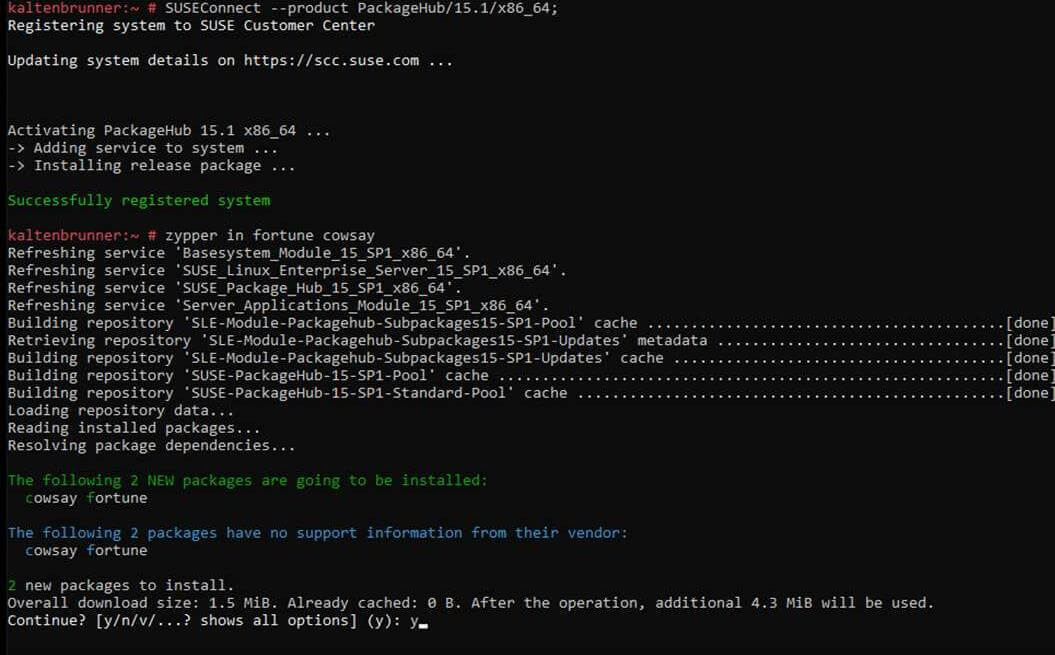
În afară de utilizatorii Windows 10 Home, se așteaptă ca noua distribuție să atragă mari întreprinderi.
Ce părere aveți despre sosirea SUSE Linux Enterprise Server 15 SP1 în Microsoft Store? Spuneți-ne în comentariile de mai jos.
ARTICOLE LEGATE PE CARE TREBUIE SĂ LE VERIFICAȚI:
- Linux este mai popular pe Azure decât Windows Server
- Microsoft promite să aducă Edge la Linux, dar nu în curând